Dans les systèmes Ubuntu et Debian, vous pouvez rechercher n'importe quel paquet simplement par un mot-clé lié à son nom ou à sa description via le recherche apt-cache. La sortie vous renvoie une liste de packages correspondant au mot-clé recherché. Une fois que vous avez trouvé le nom exact du package, vous pouvez l'utiliser avec le apt installer pour l'installation. Il est également utile lorsque vous recherchez des informations sur un package spécifique. Notez qu'avec recherche apt-cache, vous pouvez rechercher n'importe quel package apt installé ou à installer.
Cet article vous expliquera comment rechercher un package via le recherche apt-cache commande dans vos référentiels système. Nous apprendrons également d'autres commandes : recherche apt et aptitude à travers lequel vous pouvez également rechercher n'importe quel paquet.
Remarque: nous avons effectué la procédure expliquée dans cet article sur Ubuntu 18.04 Terminal système LTS. Pour ouvrir le terminal dans Ubuntu, utilisez le raccourci clavier Ctrl+Alt+T.
Avant d'effectuer l'une des méthodes suivantes, nous vous recommandons de mettre à jour l'index du référentiel comme suit :
$ sudo apt mise à jourRechercher des packages à l'aide de la recherche apt-cache
Apt-cache est un outil en ligne de commande utilisé pour rechercher des packages apt sur un système basé sur Ubuntu ou Debian. Avec recherche apt-cache, vous pouvez rechercher n'importe quel paquet en utilisant le mot-clé lié à son nom ou sa description. Dans la sortie, il affiche tous les packages correspondant aux critères de recherche.
Avec recherche apt-cache, vous pouvez rechercher et afficher les informations sur les packages disponibles à partir des référentiels Internet. Il peut également être utilisé pour rechercher des informations sur les packages déjà installés sur votre système. Il obtient des informations sur les packages de différentes sources et les enregistre dans la base de données locale qui est mise à jour en exécutant l'opération de mise à jour apt.
Pour rechercher des packages, tapez apt-cache search suivi du mot-clé approprié. Voici la syntaxe pour le faire :
$ sudo apt-cache rechercheRemplace le mot-clé avec n'importe quel nom de package installé ou installable. Notez que le mot-clé peut être exact ou faire partie du nom du package ou qu'il peut s'agir de n'importe quel mot lié à la description du package. Dans la sortie, vous verrez une liste de packages correspondant au mot-clé mentionné et une brève description de chaque package.
Par exemple, nous souhaitons installer une solution de gestion de stockage ZFS. Pour trouver le nom exact du package, recherchons-le à l'aide de la recherche apt-cache comme suit :
$ apt-cache recherche zfs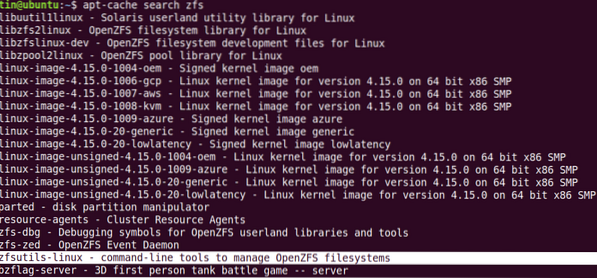
À partir de la sortie, vous pouvez identifier le nom exact du package qui est « zfsutils-linux » avec une courte description. Comme vous pouvez le voir la liste affichée est trop longue. Vous pouvez utiliser la commande less pour afficher la sortie une ligne ou un écran à la fois.
$ sudo apt-cache recherche zfs | moinsDe même, la recherche apt-cache peut être utile si vous souhaitez installer un serveur web mais ne vous souvenez pas du nom du package. Dans ce cas, vous pouvez rechercher le package en utilisant n'importe quel mot-clé lié à la description du package. Par exemple, je l'ai trouvé très utile une fois que j'ai eu besoin d'installer le moteur de recherche dont je sais seulement qu'il s'agit d'un méta-moteur de recherche qui protège la vie privée de ses utilisateurs. Cependant, je ne me souvenais pas du nom de ce moteur de recherche, j'ai donc entré le terme de recherche comme suit :
$ sudo apt-cache recherche « métamoteur de recherche »Lorsque le résultat est apparu, j'ai trouvé le nom du moteur de recherche requis qui était « Searx ». Après cela, j'ai simplement utilisé le apt installer searx commande pour l'installer.

De même, si nous utilisons apt-cache avec spectacle flag, il affichera des informations de base sur le package, y compris la version, la taille, les dépendances, la description et bien plus encore. Pour trouver des informations sur un certain package, utilisez l'indicateur show comme suit :
$ apt-cache show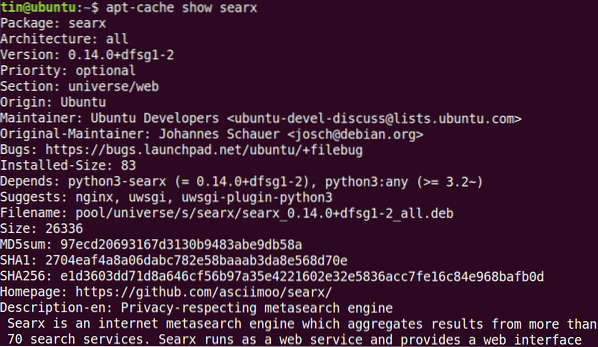
Moyens alternatifs
Voici d'autres moyens qui peuvent également être utilisés pour rechercher un package installé ou installable dans un système.
Rechercher des packages à l'aide d'apt Search
Recherche apt est l'équivalent approprié de recherche apt-cache dans l'ancienne commande apt-get. Certains utilisateurs préfèrent le recherche apt commande en raison de son affichage bien présenté des résultats. Il affiche la liste des packages avec leurs dernières versions disponibles et une brève description. La meilleure chose à propos recherche apt c'est qu'il met en évidence le nom des packages et maintient un peu d'espace entre les différents packages. Aussi, vous verrez le installée étiquette à la fin des packages déjà installés.
Pour rechercher un colis, tapez recherche apt suivi de la mot-clé lié au nom du paquet.
$ apt mot clé de rechercheUn exemple de ceci serait la recherche du package Apache2 à l'aide de la commande suivante :
$ apt recherche apache2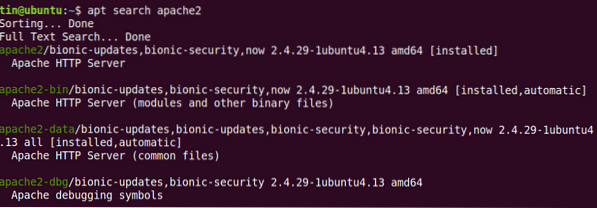
Rechercher des packages à l'aide d'aptitude
Aptitude est la partie frontale de la commande apt sous Linux utilisée pour l'installation, la mise à niveau et la suppression de packages. Il peut également être utilisé pour rechercher un paquet dans un système Linux.
Aptitude n'est pas installé par défaut sous Linux, vous devrez donc l'installer manuellement. Pour ce faire, exécutez la commande install comme suit :
$ sudo apt install aptitude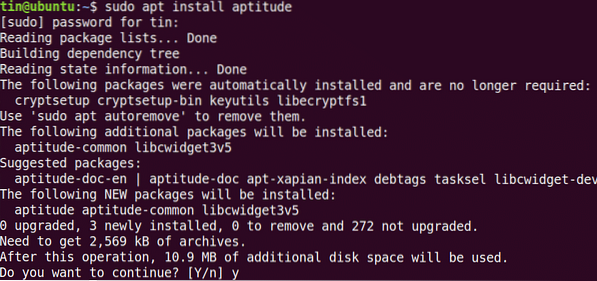
Le système peut demander une confirmation en vous fournissant une option O/n. Appuyez sur y puis sur Entrée pour confirmer, après quoi Aptitude sera installé sur votre système.
Maintenant, pour rechercher un paquet via aptitude, tapez recherche apt suivi de la mot-clé lié au nom du paquet.
$ recherche d'aptitudeVous verrez des résultats similaires aux suivants :
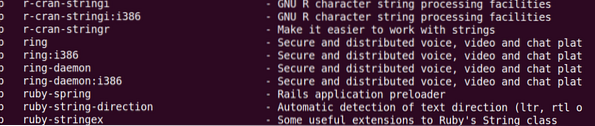
C'est tout ce qu'il y a à faire! Dans cet article, nous avons appris à rechercher un package à l'aide de la commande de recherche apt-cache. De plus, nous avons également appris à utiliser la recherche apt et la commande aptitude pour rechercher un package. J'espère que cela vous sera utile chaque fois que vous aurez besoin de rechercher un package installé ou installable sur votre système.
 Phenquestions
Phenquestions


